Gimbal
Cách sử dụng Osmo Pocket hiệu quả
Khi sở hữu một chiếc Osmo Pocket trong tay, để tận dụng tối đa thiết bị tiện lợi này nhằm ghi lại những đoạn video và bức ảnh tuyệt đẹp, tốt nhất bạn nên lưu ý đến các thông số dưới đây để biết cách sử dụng Osmo Pocket hiệu quả hơn nhé.
Độ phân giải Osmo Pocket
Độ phân giải mặc định của Osmo Pocket là 1920×1080 rất phù hợp để chỉnh sửa trực tiếp trên điện thoại di động và có thể chia sẻ ngay tức thì. Trong khi bạn muốn ghi lại cảnh quay chi tiết hoặc xử lý hậu kỳ bằng các phần mềm chỉnh sửa video chuyên nghiệp thì tốt nhất bạn nên quay video 4K với độ phân giải 3840×2160. Tuy nhiên cần lưu ý rằng video có độ phân giải cao hơn sẽ chiếm nhiều dung lượng lưu trữ hơn.
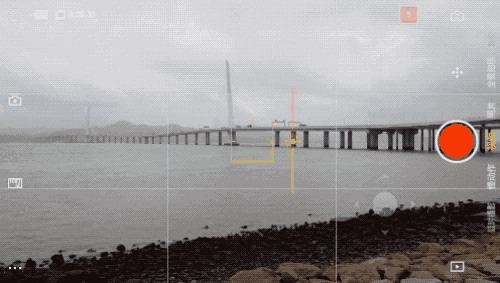
Tại sao cảnh quay trên video lại bị mờ?
Tốc độ khung hình
Điều này liên quan đến Tốc độ khung hình cần có trên từng chế độ quay video cụ thể. Theo đó, tốc độ đề cập đến tần suất các khung hình liên tiếp xuất hiện trong một giây. Theo đó, càng nhiều khung hình được quay trong một giây thì video sẽ càng mượt mà. Thông thường khung hình mà chúng ta hay bắt gặp được gọi là Cinematic Look với 24 khung hình/giây. Trong khi đó ở 30 khung hình/giây có thể mang lại trải nghiệm chân thực và sống động hơn.

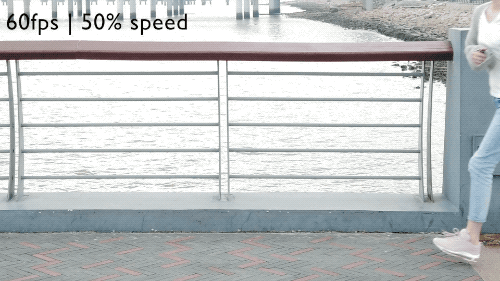
Tại sao video của tôi luôn bị phơi sáng quá mức hoặc không đủ sáng?
Cài đặt phơi sáng
Chế độ nâng cao của gimbal Osmo Pocket giúp kiểm soát độ phơi sáng dễ dàng hơn, tăng tính linh hoạt và cho khả năng sáng tạo tốt. Theo đó, bạn có thể điều chỉnh ISO và tốc độ màn trập ở chế độ M và các giá trị phơi sáng cũng sẽ được điều chỉnh tương ứng để đảm bảo cảnh quay của bạn được phơi sáng bình thường.
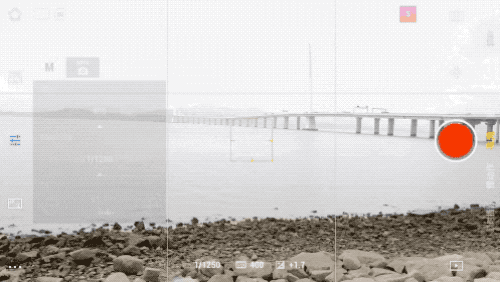
ISO
ISO chính là độ nhạy của cảm biến đối với ánh sáng. Ở cùng một tốc độ màn trập, ISO cao hơn sẽ cho phơi sáng hình ảnh trên video cao hơn. Trong môi trường ánh sáng mặt trời, ISO 100 sẽ là sự lựa chọn phù hợp nhất. Nếu bạn cài đặt ISO cao hơn thì video footage sẽ bị nhiễu và giảm chất lượng.

Trong vài trường hợp khác, độ nhiễu sẽ càng rõ hơn quay ở những khu vực tối trong video footage. Ngược lại, vào buổi tối, bạn nên cài đặt ISO cao để phơi sáng. Tuy nhiên bạn cần chắc chắn rằng, mức ISO của bạn cần phù hợp với chất lượng hình ảnh.

Tốc độ màn trập
Tốc độ màn trập thường được sử đụng dể kiểm soát thời gian phơi sáng. Theo đó, tốc độ màn trập của Osmo Pocket thường cài đặt có tốc độ gấp đôi tốc độ khung hình. Lấy ví dụ: tốc độ khung hình khuyến khích của video là 30 fps thì tốc độ màn trập tương ứng là 1/60s. Với tốc độ này, video footage có thể trông không rõ ràng nhưng nó chính xác hơn ở các chuyển động bình thường và có phần trực quan hơn. Do đó mà nó phù hợp với các trải nghiệm hình ảnh bằng mắt thường và trông tự nhiên nhất.


Làm thế nào để tôi thêm nhiều style vào video của tôi?
Cân bằng trắng
Trong các cài đặt nâng cao, cân bằng trắng là một trong những thang đo điều chỉnh thường được sử dụng nhất. Theo đó, giá trị của cân bằng trắng sẽ xác định tông màu của video, truyền tải các quan niệm nghệ thuật khác nhau. Thông thường, Osmo Pocket thường cài đặt cân bằng trắng ở mức 6000. Tuy nhiên nếu bạn thích tông màu ấm hơn, bạn cũng có thể tăng giá trị của cân bằng trắng lên hoặc giảm thấp đi để có giao diện đẹp hơn.
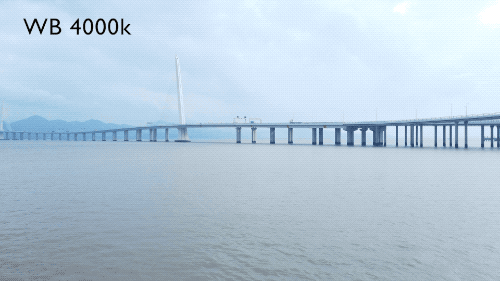
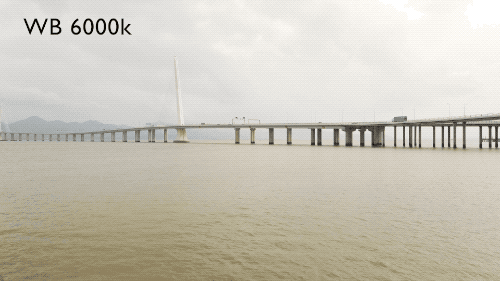
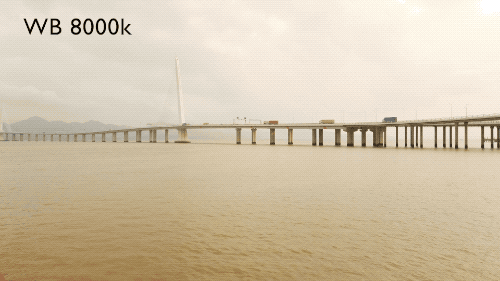
Như vậy, bài viết trên đây đã chỉ ra một vài thông số chính mà bạn cần lưu ý khi thiết lập các cài đặt quay chụp trên chiếc Osmo Pocket của mình. Hy vọng bạn sẽ ứng dụng để tạo ra được những bức ảnh đẹp nhất nhé. Để biết thêm thông tin về sản phẩm, các bạn có thể tham khảo tại DJI Việt Nam.


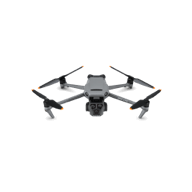

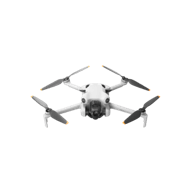




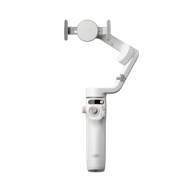
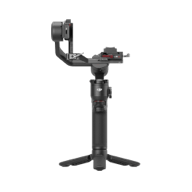


Bài viết liên quan: